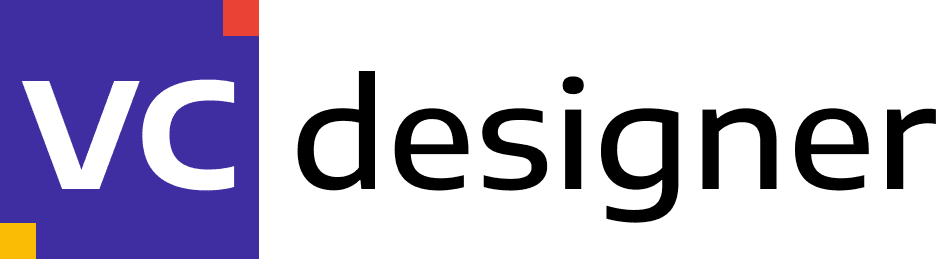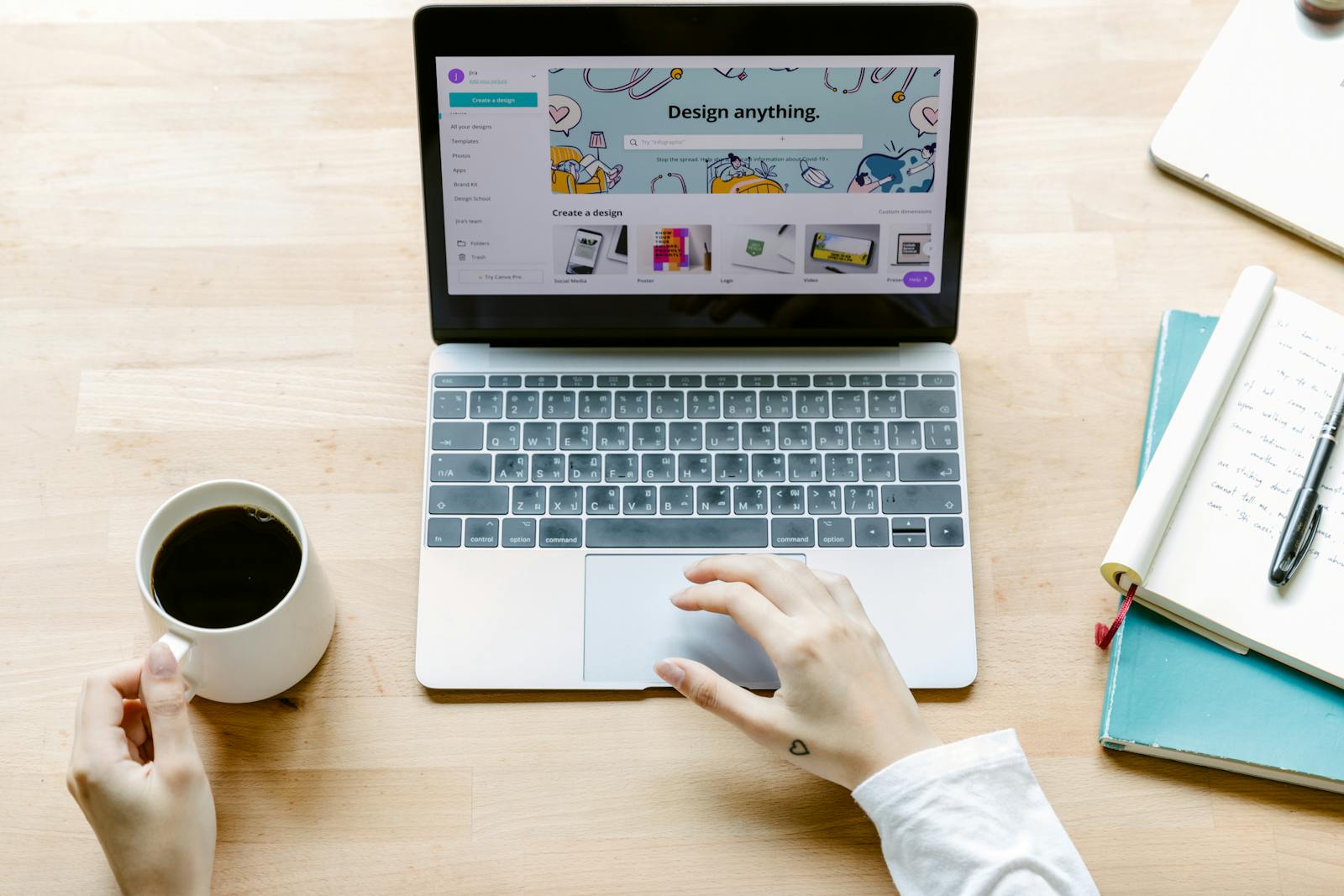Como Remover Fundo de Foto no Canva
Se você já se deparou com a necessidade de remover o fundo de uma foto para um projeto criativo, provavelmente sabe que isso pode ser uma tarefa desafiadora. Felizmente, o Canva oferece uma solução simples e eficaz para essa questão, permitindo que você edite suas imagens de forma rápida e fácil. Neste artigo, vamos explorar em detalhes como remover o fundo de uma foto usando o Canva, passo a passo.
O Que é o Canva?
Para aqueles que ainda não estão familiarizados, o Canva é uma plataforma de design gráfico online que oferece uma ampla variedade de ferramentas e recursos para criar designs impressionantes. Desde imagens para redes sociais até apresentações profissionais, o Canva é uma escolha popular entre criativos de todos os níveis de habilidade.
Passo 1: Acesso ao Canva
O primeiro passo é acessar o Canva. Você pode fazer isso através do site oficial ou baixando o aplicativo para dispositivos móveis. Se você já tem uma conta, basta fazer login. Caso contrário, você pode criar uma conta gratuitamente em questão de minutos.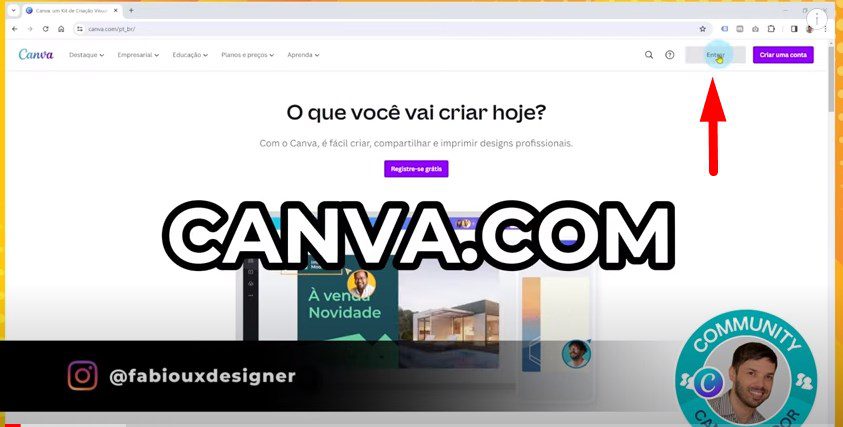
Passo 2: Escolha do Design
Uma vez dentro do Canva, o próximo passo é escolher o design adequado para o seu projeto. Se você estiver criando um post para as redes sociais, pode selecionar o formato correspondente, como post para Instagram ou capa para Facebook. Se preferir, também pode começar com um design em branco e personalizá-lo de acordo com suas necessidades.
Passo 3: Carregando a Imagem
Com o design selecionado, é hora de carregar a imagem que você deseja editar. Para fazer isso, basta clicar no botão “uploads” e selecionar a imagem do seu computador. Você também pode optar por fazer o upload de imagens da biblioteca do Canva, que oferece uma ampla variedade de opções gratuitas e pagas.
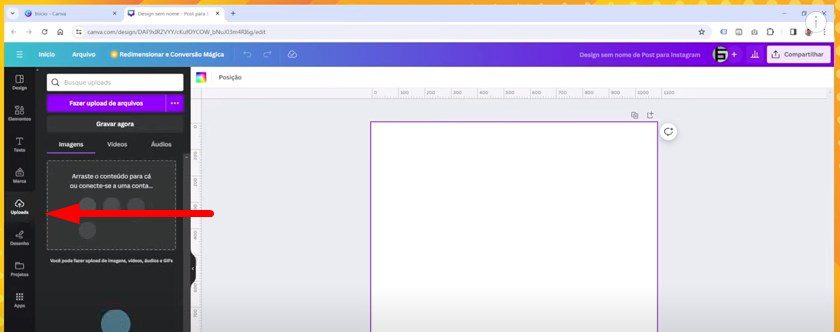
Passo 4: Removendo o Fundo
Agora vem a parte divertida: remover o fundo da foto. Para fazer isso, clique na imagem que você carregou e selecione a opção “editar imagem”. Você será levado para uma tela de edição onde poderá encontrar várias opções, incluindo a ferramenta de remoção de fundo.
Com um simples clique, o Canva usará sua tecnologia avançada para detectar e remover o fundo da imagem, deixando você com uma imagem recortada limpa e nítida. Se necessário, você também pode fazer ajustes manuais para garantir que o resultado final atenda às suas expectativas.
- Com a foto selecionada, clique em editar foto conforme a imagem abaixo:
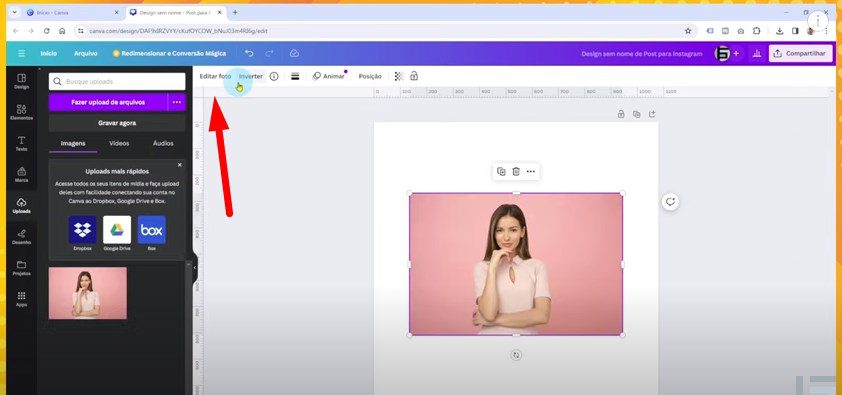
- Agora clique em removedor de fundo, conforme figura abaixo:

Passo 5: Personalização e Download
Com o fundo removido, você pode agora personalizar sua imagem conforme desejar. Adicione texto, gráficos ou outros elementos para criar um design único e impactante. Quando estiver satisfeito com o resultado, basta clicar no botão de download para salvar sua criação no seu computador. Procure utilizar o formato PNG na hora de baixar a foto para obter uma melhor qualidade de imagem.
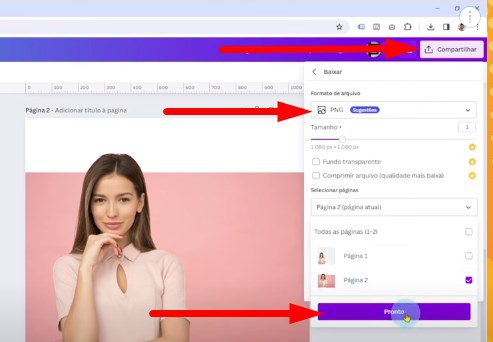
Outro recurso legal do canva é o fundo transparente, se você quiser utilizar essa opção, basta deixar marcada a caixinha “fundo transparente” e depois clicar em baixar, conforme figura abaixo:
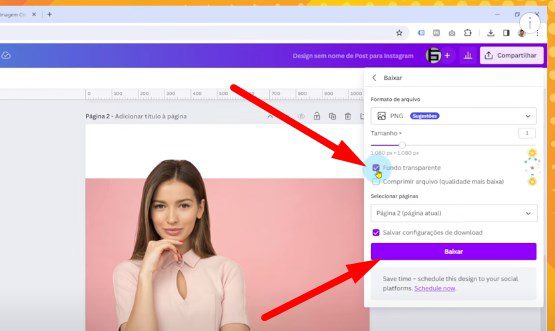
Conclusão
Em resumo, o Canva oferece uma maneira rápida e fácil de remover o fundo de uma foto. Com uma interface intuitiva e uma variedade de ferramentas poderosas, você pode criar designs profissionais sem precisar de habilidades avançadas em design gráfico. Então, da próxima vez que você precisar editar uma imagem, não se esqueça de experimentar o Canva e descubra como ele pode facilitar sua vida criativa!
Espero que este guia seja útil e que você agora se sinta mais confiante em usar o Canva para editar suas fotos. Se tiver alguma dúvida ou quiser compartilhar sua experiência, não hesite em deixar um comentário abaixo. Estamos aqui para ajudar!
Se preferir, você pode assistir ao vídeo no nosso canal do Youtube: https://www.youtube.com/watch?v=ku7X8N_E3VQ
Inscreva-se
Inscreva-se no meu canal do YouTube e aprenda mais sobre WordPress, Design gráfico, Canva e muito mais.